17 Call of Duty Black Ops aukstā kara labojumi datorā turpina sasalst
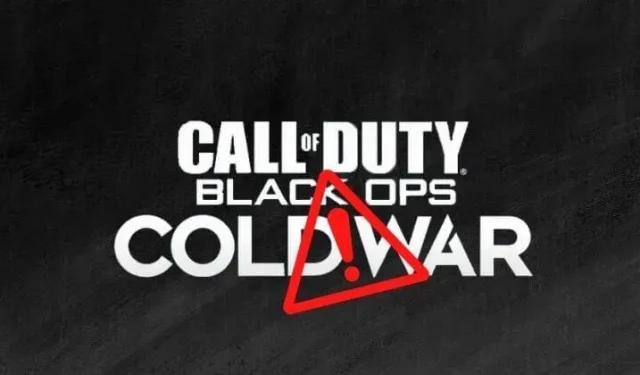
Vai esat noguris no mēģinājuma spēlēt COD Black Ops Cold War, kas nepārtraukti avarē startēšanas vai spēles laikā? Dažreiz spēles avarē, bet, ja tas notiek bieži, kaut kas nav kārtībā. Ja jūsu Black Ops aukstā kara dators pastāvīgi avarē, kavējas vai jebkādā veidā sastingst, atrodiet labojumus šajā rokasgrāmatā.
COD Black Ops aukstā kara iemesli pastāvīgi avarē datoru
- Dators neatbilst aukstā kara sistēmas prasībām
- Jūs izmantojat spēli ar augstāku grafiku, kuru jūsu dators neatbalsta.
- Citas lietotnes, kas traucē spēli
- Tikko instalēta programma rada saderības problēmas
- Spēle nedarbojas pareizi uz DirectX 12
- Novecojuši grafikas draiveri vai Windows
- Bojāti spēļu faili
- Ir iespējota V-Sync un staru izsekošana.
Kā novērst Black Ops aukstā kara problēmu, kas izraisa datora nepārtrauktu avāriju, sasalšanu vai kavēšanos?
- Restartējiet datoru
- Pārliecinieties, vai jūsu dators atbilst COD aukstā kara sistēmas prasībām
- Pārbaudiet interneta savienojumu
- Noņemiet nesen instalētās programmas
- Spēlējiet COD auksto karu DirectX 11 režīmā
- Aizveriet un atspējojiet nevajadzīgās programmas
- Atjauniniet grafikas draiveri
- Skenējiet un labojiet spēļu failus
- Atjauniniet Windows OS
- Atspējot vertikālo sinhronizāciju aukstā kara laikā
- Mainiet savas spēles spēles reģionu (mainiet spēles serveri)
- Pārliecinieties, vai datora displeja valoda ir angļu valoda
- Izmēģiniet logu spēles režīmu
- Saistiet savus Activision un Blizzard kontus
- Atspējojiet GPU plānošanas aparatūras paātrinājumu sistēmā Windows
- Spēles grafikas iestatījumos atspējojiet staru izsekošanu.
- Pārinstalējiet Call of Duty: Black Ops Cold War
1. Restartējiet datoru
Ja jūsu aukstais karš parasti nesakrīt vai nesasalst, tas var būt īslaicīgas kļūdas dēļ. Restartējiet datoru un atkārtoti palaidiet spēli, lai redzētu, vai problēma ir novērsta.
2. Pārliecinieties, vai jūsu dators atbilst COD aukstā kara sistēmas prasībām
Galvenais iemesls, kāpēc Black Ops Cold War avarē datoros, ir tas, ka datoram nav pietiekami daudz apstrādes jaudas, lai palaistu spēli. Turklāt, ja jūsu dators atbalsta aukstā kara režīmu ar minimālu grafiku un jūs izmantojat augstu grafiku, tas arī iesaldēs vai iesaldēs. Tātad, pārbaudiet sistēmas prasības un pārliecinieties, vai izmantotie spēles iestatījumi atbilst jūsu datora specifikācijām.
Minimālās prasības aukstā kara laikā:
- OS: Windows 10 64 bitu vai jaunāka versija
- Procesors: Intel Core i3 4340 vai AMD FX 6300
- RAM: 8 GB RAM
- Cietais disks: 32 GB MP, 85 GB visiem režīmiem.
- Video: NVIDIA GeForce GTX 670, GeForce GTX 1650, AMD Radeon HD 7950
Šeit ir tabula ar aukstā kara sistēmas prasībām dažādiem spēļu iestatījumiem (Attēla avots: Call of Duty):
3. Pārbaudiet interneta savienojumu
Spēle var iestrēgt un kavēties, jo BOCW ir lēns interneta savienojums. Pārbaudiet interneta savienojuma ātrumu, lejupielādējot failu. Ja ātrums ir mazs, atkārtoti izveidojiet savienojumu ar internetu datorā, restartējiet maršrutētāju un izslēdziet citas ierīces, kas savienotas ar Wi-Fi.
4. Noņemiet nesen instalētās programmas
Daži lietotāji ziņoja, ka spēle datorā darbojās nevainojami, taču pēc jaunas lietotnes instalēšanas viņi piedzīvoja spēles avārijas. Ja tas izklausās pazīstami, atinstalējiet jauno lietojumprogrammu, jo tā var traucēt spēli, grafikas draiverus vai kaut ko citu. Pēc jaunās programmas atinstalēšanas restartējiet datoru un spēlējiet.
5. Spēlējiet COD Cold War DirectX 11 režīmā.
DirectX ir tehnoloģija, kas apstrādā smagu grafiku un citus spēļu uzdevumus Windows datoros. Call of Duty Black Ops Cold War atbalsta DirectX 12, un tagad spēle pēc noklusējuma darbojas DX 12, lai atbalstītu uzlabotas funkcijas, piemēram, staru izsekošanu. Bet, ja rodas avārijas, palaidiet spēli DirectX 11 režīmā.
- Datorā atveriet Battle.net darbvirsmas lietotni.
- Dodieties uz sadaļu Spēles un sānjoslā atlasiet Call of Duty: BOCW.
- Noklikšķiniet uz Opcijas, lai skatītu opciju sarakstu, un atlasiet Spēles iestatījumi.
- Sadaļā “Black Ops Cold War” atzīmējiet izvēles rūtiņu “Papildu komandrindas argumenti” un ievadiet
-d3d11lodziņu zem tās. - Noklikšķiniet uz Gatavs.
Jūsu spēle tagad darbosies ar DirectX 11.
6. Aizveriet un atspējojiet nevajadzīgās programmas
Ja vēlaties paturēt atvērtas daudzas lietojumprogrammas, jūsu spēle var avarēt, jo jūsu dators būs apgrūtināts, spēlējot smagas spēles un pēc tam uzturot šīs daudzās lietojumprogrammas.
Tādējādi sistēma var aizvērt vienu vai vairākas programmas, lai dotu tai pārtraukumu. Šī iemesla dēļ jūs pieredzēsit aukstā kara avārijas. Ja tas neaizver spēli, spēle var iesaldēties un sabojāt spēli.
Tāpēc, spēlējot spēli, pārliecinieties, ka jums nav nekā cita aktīva, izņemot spēli. Ja vēlaties, lai dažas programmas paliktu atvērtas, pārliecinieties, ka tās neaizņem pārāk daudz atmiņas, un aizveriet tikai tās programmas, kas aizņem daudz atmiņas.
- Dodieties uz uzdevumu pārvaldnieku, ar peles labo pogu noklikšķinot uz uzdevumjoslas un atlasot “Uzdevumu pārvaldnieks”.
- Cilnē Procesi atradīsit lietojumprogrammu sarakstu, CPU un atmiņu, ko tās izmanto. Aizveriet programmas, kas izmanto lieko atmiņu.
7. Atjauniniet grafikas draiveri
Ja neatceraties grafikas draivera atjaunināšanu, iespējams, tie nav atjaunināti. Augstākās klases spēlēm, piemēram, COD BOCW, ir nepieciešamas visas svarīgās aparatūras un programmatūras jaunākās versijas. Tātad novecojis grafikas draiveris var izraisīt aukstā kara iesaldēšanu vai avāriju.
Dažas lietojumprogrammas automātiski atjaunina grafikas draiverus, un pat Windows atjauninājumi pārbauda draiveru atjauninājumus, taču atjauninājumi ir jāpārbauda arī manuāli.
7.1. Ierīču pārvaldniekā pārbaudiet, vai nav atjauninājumu
- Noklikšķiniet uz “Start”, ierakstiet “Device Manager” un atlasiet lietojumprogrammu.
- Veiciet dubultklikšķi uz Displeja draiveri.
- Ar peles labo pogu noklikšķiniet uz grafikas ierīces un atlasiet Atjaunināt draiveri.
- Nākamajā vednī atlasiet “Automātiski meklēt draiverus”.
- Tas atradīs atjauninājumus tīmeklī un instalēs atjauninājumus, ja tie būs pieejami.
7.2. Atjauniniet grafikas draiveri no Windows atjaunināšanas
Windows atjaunināšana pārbauda arī ierīces draivera atjauninājumus. Veiciet tālāk norādītās darbības.
- Atveriet izvēlni Sākt, ierakstiet “Windows Update” un atlasiet lietojumprogrammu.
- Noklikšķiniet uz Pārbaudīt atjauninājumus.
- Ja tiek parādīti atjauninājumi, instalējiet tos un restartējiet datoru.
- Pēc tam vēlreiz pārbaudiet, vai nav atjauninājumu.
- Kad tas ir izdarīts, noklikšķiniet uz Skatīt iestatījumu atjauninājumus.
- Atlasiet Draiveru atjauninājumi.
- Pārbaudiet visus grafikas draivera atjauninājumus un noklikšķiniet uz pogas Lejupielādēt un instalēt.
7.3. Apmeklējiet grafiskās kartes vai GPU ražotāja vietni
Ja jums ir aizdomas, ka grafikas draiveri joprojām ir novecojuši, lejupielādējiet jaunākos draiverus no sava GPU ražotāja vietnes.
NVIDIA gadījumā: apmeklējiet lapu NVIDIA draiveri un atlasiet grafisko karti, kurai vēlaties lejupielādēt draiverus.
Citiem Google meklējiet “[zīmols] grafikas draivera lejupielādes lapa”. Nomainiet zīmola nosaukumu ar ražotāja nosaukumu, piemēram, AMD, ASUS, MSI, Intel vai citi. Noteikti apmeklējiet tikai savas videokartes ražotāja oficiālo vietni.
8. Skenējiet un labojiet spēļu failus
Spēļu faili laika gaitā var tikt bojāti. Šajā gadījumā spēle var uzvesties dīvaini, piemēram, avārija vai sasalšana. Tādas pašas problēmas rodas, ja trūkst kāda no spēles failiem. Jums ir jāskenē, jāpārbauda un jāizlabo spēļu faili. Veiciet tālāk norādītās darbības.
- Atveriet Battle.net darbvirsmas lietotni.
- Sadaļā Spēles atlasiet Call of Duty: BOCW.
- Noklikšķiniet uz “Opcijas” un pēc tam atlasiet “Skenēt un labot”.
- Pagaidiet, kamēr sistēma pārbauda un labo spēles failus.
- Pēc tam vēlreiz atveriet izvēlni Opcijas un atlasiet Pārbaudīt atjauninājumus.
- Pēc atjaunināšanas restartējiet datoru un palaidiet spēli.
9. Atjauniniet Windows OS
Ja spēlējat atjauninātu spēli vecākā Windows versijā, tā var sastingt vai sastingt. Ja bieži saskaraties ar COD: BOCW avārijām, lūdzu, atjauniniet savu Windows. Tāpat pārliecinieties, vai izmantojat operētājsistēmu Windows 10 vai 11.
- Atveriet izvēlni Sākt, ierakstiet “Windows Update” un atlasiet lietojumprogrammu.
- Atlasiet Pārbaudīt atjauninājumus.
- Tas atradīs un instalēs atjauninājumus.
- Pēc atjaunināšanas restartējiet datoru un palaidiet spēli.
10. Atspējojiet V-Sync aukstā kara laikā
Mūsdienu spēlēs tiek izmantota uzlabota grafikas tehnoloģija, lai nodrošinātu vienmērīgu spēļu pieredzi jūsu konkrētajā ierīcē, kas pazīstama kā V-Sync. Funkcija V-Sync ļauj spēlēm pielāgot spēles FPS (kadri sekundē) atbilstoši jūsu monitora atsvaidzes intensitātei, lai novērstu ekrāna plīsumus.
V-Sync vai Vertical Sync kontrolē jūsu GPU, lai to panāktu. Bet dažos gadījumos šī funkcija atgriežas un izraisa spēles iesaldēšanu vai avāriju. Atspējojiet to spēles iestatījumos, lai pārbaudītu, vai V-Sync neizraisa aukstā kara avārijas.
- Atvērts Call of Duty: Black Ops aukstais karš.
- Galvenā spēles loga apakšā noklikšķiniet uz pogas “Iestatījumi”.
- Cilnes Grafika sadaļā Aparatūra atrodiet “Gameplay V-Sync” un “Menu V-Sync” un atspējojiet abus.
- Restartējiet datoru un spēlējiet spēli, lai redzētu, vai problēma ir novērsta.
11. Mainiet savas spēles spēles reģionu (mainiet spēles serveri)
COD aukstajā karā ir dažādi serveri, kas tiek izmantoti vairāku spēlētāju spēlēm. Ja esat izveidojis savienojumu ar serveri ar lielu trafiku, jūsu spēle var iesaldēties vai iesaldēt. Jūs, iespējams, nezināt, vai tas ir aukstā kara avārijas iemesls jūsu datorā, taču jums tomēr vajadzētu mainīt servera reģionu un mēģināt vēlreiz.
- Atveriet Battle.net un dodieties uz Call of Duty: BOCW.
- Virs lielās atskaņošanas pogas un zem sadaļas “Reģions” ir maza pasaules/zemes ikona. Noklikšķiniet uz tā, lai atrastu pieejamo serveru sarakstu un izvēlētos citu.
- Restartējiet Battle.net un mēģiniet spēlēt Cold War.
12. Pārliecinieties, vai datora displeja valoda ir angļu valoda.
Ja displeja valoda operētājsistēmā Windows ir iestatīta uz jebkuru citu valodu, nevis angļu valodu, tas var izraisīt konfliktu ar spēli un, pārsteidzoši, var izraisīt arī spēles avāriju.
Atlasītā valoda operētājsistēmā Windows izklausās nevietā, taču pārliecinieties, vai tā ir angļu valoda, lai izvairītos no aukstā kara avārijām. Ja nē, lūdzu, mainiet valodu uz angļu valodu un mēģiniet vēlreiz.
- Atveriet sākuma izvēlni, ierakstiet “Language” un atlasiet lietojumprogrammu.
- Pārbaudiet, vai displeja valoda ir angļu.
- Noklikšķiniet uz pogas Pievienot valodu, lai mainītu saskarnes valodu.
- Parādīsies valodas meklēšanas logs. Ievadiet “English” un atlasiet jebkuru reģionu, piemēram, atlasiet “English (Austrālija)” vai “English (Amerikas Savienotās Valstis)” un noklikšķiniet uz “Next”.
- Atzīmējiet izvēles rūtiņu “Iestatīt kā manu Windows displeja valodu” un noklikšķiniet uz “Instalēt”.
- Pagaidiet, līdz tas tiek instalēts.
- Pēc tam restartējiet datoru un sāciet auksto karu.
13. Izmēģiniet logu spēles režīmu
Lielākajai daļai Battle.net spēļu ir trīs displeja režīmi: logu režīms, pilnekrāna režīms un bezmalu logu režīms. Daži lietotāji ziņoja, ka COD aukstais karš pārtrauca avāriju, kad viņi pārslēdzās uz logu režīmu.
Lai pārslēgtos uz logu režīmu, atveriet spēli un vienlaikus nospiediet ALT + Enter.
14. Saistiet savus Activision un Blizzard kontus
Lai gan jūsu Activision un Blizzard kontu apvienošanai nav nekāda sakara ar grafikas iestatījumiem, spēli un datoru, daži lietotāji to ir atraduši aukstā kara kļūmju risinājumu. Dublējiet tālāk norādītās darbības.
- Atveriet tīmekļa pārlūkprogrammu un apmeklējiet Activision.
- Noklikšķiniet uz Pieteikties.
- Pēc autorizācijas dodieties uz savu profilu, augšējā labajā stūrī noklikšķinot uz “Profils”.
- Sānjoslā atlasiet Konta saistīšana.
- Atlasiet Saistīt ar Battle.net kontu.
- Izvēlieties Turpināt.
- Jūs tiksit novirzīts uz Blizzard vietni. Ja nepieciešams, pierakstieties, lai pabeigtu savienošanas procesu.
15. Atspējojiet GPU plānošanas aparatūras paātrinājumu sistēmā Windows.
Jaunākām Windows versijām ir aparatūras paātrināta GPU plānošanas funkcija. Tas samazina latentumu un uzlabo video atskaņošanas veiktspēju. Tas ļauj GPU pārvaldīt savu atmiņu, nevis Windows.
Bet dažos gadījumos šī funkcija aukstā kara laikā izraisa sasalšanu, stostīšanos un spēļu avārijas. Lai to atspējotu, rīkojieties šādi:
- Ar peles labo pogu noklikšķiniet uz darbvirsmas un atlasiet Displeja iestatījumi.
- Lapas apakšā noklikšķiniet uz “Grafikas iestatījumi”.
- Sadaļā Noklusējuma iestatījumi nākamajā ekrānā atlasiet Mainīt noklusējuma grafikas iestatījumus.
- Sadaļā “Aparatūras paātrināta GPU plānošana” redzēsit ieslēgšanas un izslēgšanas pogu. Izslēdz to.
16. Spēles grafikas iestatījumos izslēdziet staru izsekošanu.
Staru izsekošana ir uzlabota grafikas iespēja spēlēs. Tas uzlabo grafiku, spēles laikā parādot daudz reālistiskāku gaismas uzvedību. Bet, kā jūs varētu sagaidīt, šīs funkcijas darbībai ir nepieciešams daudz RAM un CPU jaudas.
Ja jūsu dators neatbalsta uzlabotas grafikas funkcijas, piemēram, staru izsekošanu, to iespējošana var izraisīt spēles avāriju un iesaldēšanu. Skatiet tabulu 2. ielāpā, lai uzzinātu, kuras grafikas atbalsta jūsu sistēma. Tikmēr atspējojiet staru izsekošanu un restartējiet spēli. Veiciet tālāk norādītās darbības.
- Aukstā kara spēlē atveriet sadaļu Iestatījumi.
- Atlasiet cilni “Grafika”.
- Sadaļā Ray Tracing atspējojiet trīs staru izsekošanas opcijas vai viena stara izsekošanas opciju atkarībā no spēles versijas.
- Saglabājiet iestatījumus un restartējiet spēli.
Šis labojums ir noderīgs arī aukstā kara avārijām Xbox Series X/S un PlayStation konsolēs.
17. Pārinstalējiet Call of Duty: Black Ops Cold War
Ja iepriekš minētie labojumi neatrisināja aukstā kara avārijas problēmu, veiciet jaunu instalēšanu. Lai to izdarītu, vispirms ir jāatinstalē Cold War un Battle.net.
- Atveriet izvēlni Sākt, ierakstiet “Pievienot/noņemt programmas” un atlasiet lietojumprogrammu.
- Atrodiet lietotni Battle.net un atinstalējiet to.
- Ja varat atrast auksto karu, izdzēsiet arī to.
- Restartējiet datoru.
- Apmeklējiet Blizzard un iegūstiet Battle.net darbvirsmas lietotni.
- Pēc tam instalējiet Cold War.
Secinājums
Aukstā kara avārijām datoros, kuros darbojas operētājsistēma Windows 7, 8, 10 vai 11, ir daudz iemeslu. Izmēģiniet iepriekš minētos labojumus pa vienam un, ja tas neizdodas, atkārtoti instalējiet COD Cold War.
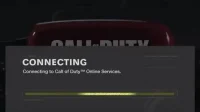
Atbildēt